Χρήση του επεξεργαστή φωτογραφίας
Ανακαλύψτε μερικά από τα βασικά της επεξεργασίας φωτογραφιών στην περιοχή εξάσκησης του SquirrelEditor.
Σ' αυτήν την ενότητα, μπορείτε να κάνετε εξάσκηση στον online επεξεργαστή φωτογραφίας και να δοκιμάσετε να κάνετε τις κάτωθι επεξεργασίες:
- Επιλογή εικόνας
- Φωτισμός εικόνας
- Διόρθωση ατέλειας
- Αποθήκευση επεξεργασμένης εκδοχής της εικόνας.
Η διεπαφή στην περιοχή εξάσκησης του SquirrelEditor ενδέχεται να διαφέρει από την εφαρμογή στον υπολογιστή σας ή σε άλλους online επεξεργαστές φωτογραφίας, αλλά θα μπορείτε να το ακολουθήσετε.
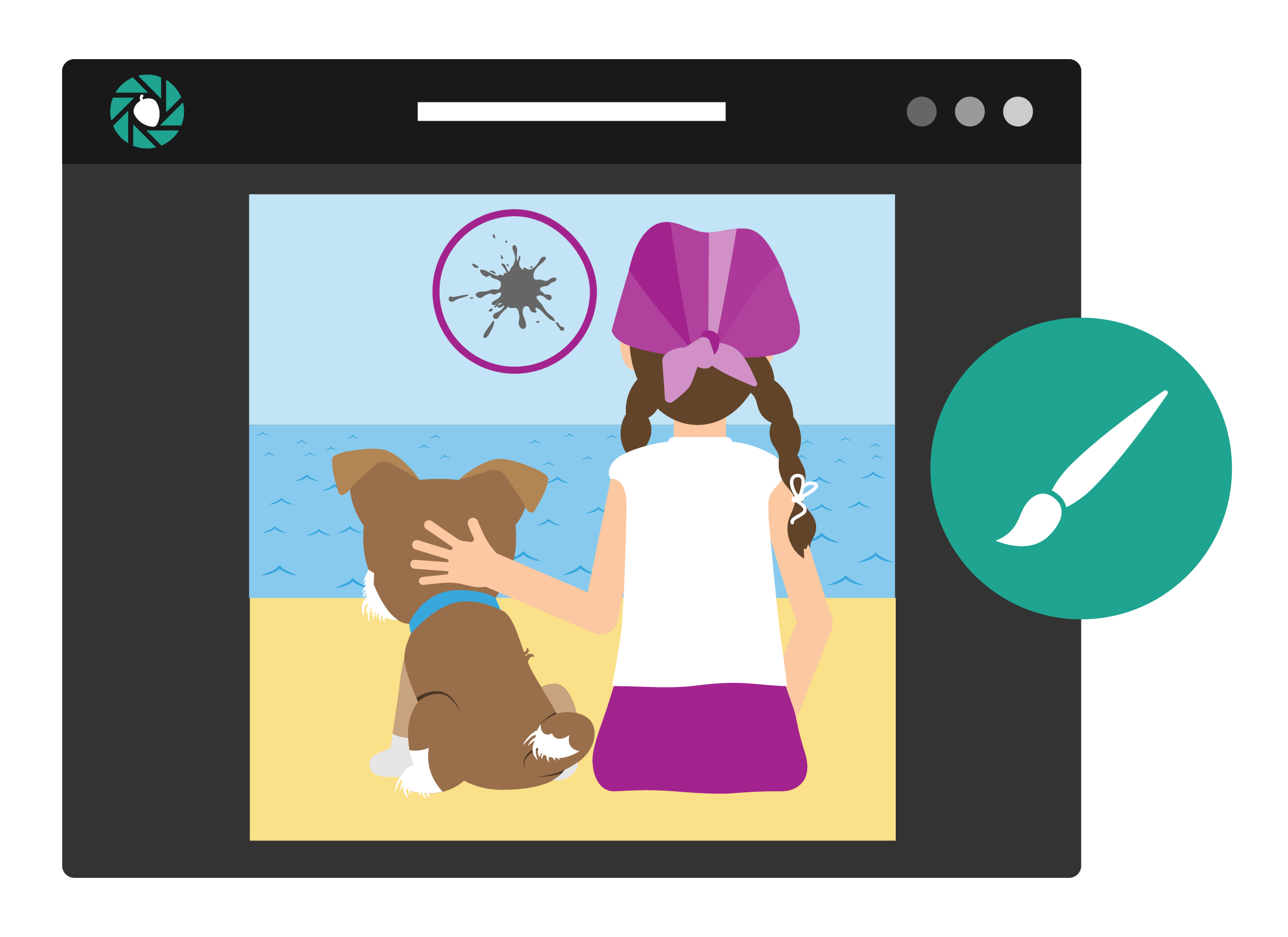
Η φωτογραφία, στην οποία μπορείτε να κάνετε εξάσκηση επεξεργασίας, δείχνει ένα κορίτσι ονοματι Έιμι και τον αγαπημένο της σκύλο, τον Σκράφι. Η φωτογραφία θέλει φωτισμό και έχει μια μεγάλη ατέλεια, που πρέπει να διορθωθεί.
Πώς ανέβηκε η φωτογραφία στο SquirrelEditor
Σ' αυτό το παράδειγμα, η φωτογραφία που θα επεξεργαστείτε είναι μία από τις τρεις που έχουν ήδη ανέβει στο SquirrelEditor. Η φωτογραφία είναι ψηφιοποιημένη μιας παλιότερης. Αυτό έγινε παίρνοντας μια προσεκτικά φωτισμένη φωτογραφία από τον εκτυπωτή με τη χρήση smartphone, που μετά κοινοποιήθηκε ως αρχείο εικόνας σε υπολογιστή.
Το αρχείο, μαζί με άλλα αρχεία φωτογραφιών, μεταφορτώθηκαν στην online εφαμοργή επεξεργασίας φωτογραφίας που λέγεται SquirrelEditor.
Επιλογή φωτογραφίας για επεξεργασία
Στο κάτω μέρος της σελίδας SquirrelEditor υπάρχουν μερικές μικρογραφίες. Η τονισμένη μικρογραφία στη σειρά προβάλλεται σε μεγαλύτερο μέγεθος στο παράθυρο.
- Πατήστε στην εικόνα της Έιμι και του Σκράφι, για να την τονίσετε.
- Η φωτογραφία εμφανίζεται σε μεγαλύτερο μέγεθος στο παράθυρο και μπορείτε να δείτε τις λεπτομέρειες, όπως την ατέλεια.
- Τώρα πατήστε το κουμπί Επεξεργασία για να επιλέξετε την εικόνα που θα επεξεργαστείτε και ανοίξτε τη λειτουργία Επεξεργασία.
Επιλέγοντας την καρτέλα Προσαρμογές
Στη λειτουργία Επεξεργασία, η επιλεγμένη εικόνα γεμίζει το παράθυρο και οι μικρογραφίες δεν είναι πια ορατές. Μπορείτε να δείτε ότι η εικόνα είναι πολύ σκούρα, οπότε πηγαίνετε στις επιλογές στο μενού Επεξεργασίας, για να δείτε τι μπορείτε να κάνετε. Οι επιλογές περιλαμβάνουν:
- Περικοπή και περιστροφή
- Προσαρμογές
- Φίλτρα.
Πατήστε στο Προσαρμογές για να το επιλέξετε και να δείτε μερικές νέες επιλογές.
Προσαρμογή της φωτεινότητας της φωτογραφίας
Το παράθυρο Προσαρμογές περιλαμβάνει έλεγχο Φωτεινότητας, που δείχνει μια σειρά από μικρογραφίες με διαφορετικά επίπεδα φωτεινότητας.
- Η τονισμένη μικρογραφία δείχνει την τρέχουσα φωτεινότητα της κύριας εικόνας στο παράθυρο.
- Οι μικρογραφίες στα αριστερά της τονισμένης μικρογραφίας είναι πιο σκούρες και αυτές στα δεξιά πιο ανοιχτές.
- Αν πατήσετε σε μια μικρογραφία στο τέρμα δεξιά, η εικόνα γίνεται πολύ σκούρα
- Μπορείτε να το διορθώσετε αυτό αμέσως, πατώντας στην επόμενη μικρογραφία στα αριστερά
- Αυτή είναι η σωστή. Θα δείτε, επίσης, ότι δεν υπήρχε ανάγκη να ξαναφορτώσετε τη φωτογραφία ή να πατήσετε το κουμπί Αναίρεση για να διαγράψετε την πολύ ανοιχτή εκδοχή.
Χρήση της διόρθωσης σημαδιών
Το παράθυρο Προσαρμογές περιλαμβάνει ένα εργαλείο Διόρθωση σημαδιών για την αφαίρεση των ατελειών της φωτογραφίας. Μπορείτε να δείτε το σημάδι που μοιάζει με στάμπα από μελάνι στη φωτογραφία της Έιμι και του Σκράφι. Ας την ξεφορτωθούμε!
- Πατήστε στο εικονίδιο βούρτσας, για να ξεκινήσετε να χρησιμοποιείτε το εργαλείο Διόρθωση σημαδιών.
- Τώρα κάντε κλικ στο μεσαίο εικονίδιο βούρτσας για να το επιλέξετε.
- Ο κέρσορας αλλάζει σε κύκλο, περίπου στο ίδιο μέγεθος με την ατέλεια που θα αφαιρέσει.
- Μετακινήστε τον κύκλο πάνω από την ατέλεια και κάντε κλικ με το αριστερό κουμπί του ποντικιού.
- Ορίστε! Η ατέλεια εξαφανίστηκε.
Το SquirrelEditor επέλεξε έξυπνα τις περιοχές της εικόνας γύρω από την ατέλεια και τις επικόλλησε πάνω από την ατέλεια. Αυτό λειτουργεί καλά σε περιοχές μικρότερης ευκρίνειας, όπως ο ουρανός, αλλά σε πιο περίπλοκα μοτίβα ενδέχεται να πρέπει να πατήσετε μερικές φορές, ώστε ο επεξεργαστής φωτογραφίας να αναμίξει τη νέα περιοχή της εικόνας πιο ομαλά πάνω απ' την ατέλεια.
Έλεγχος ιδιοτήτων εικόνας: όνομα και τύπος αρχείου
Τώρα που ολοκληρώσατε την επεξεργασία της φωτογραφίας, είναι ώρα να την αποθηκεύσετε. Για να γίνει αυτό, πρέπει να ακολουθήσετε μερικά βήματα.
- Από το παράθυρο Προσαρμογές, πατήστε το κουμπί Αποθήκευση ως.
- Εμφανίζεται το αναδυόμενο πλαίσιο Αποθήκευση εικόνας.
- Από τις επιλογές, πατήστε στη ρύθμιση Όνομα αρχείου.
- Πληκτρολογήστε ένα όνομα αρχείου που θα σας διευκολύνει να αναγνωρίζετε το αρχείο στο μέλλον, όπως έιμι-σκράφι.
- Το SquirrelEditor έχει ορίσει αυτόματα τον τύπο αρχείου σε PNG (που είναι καλό για online κοινοποίηση) αλλά θέλουμε να το αλλάξουμε σε JPG (που είναι καλό για εκτύπωση).
- Από τη ρύθμιση Τύπος αρχείου, πατήστε το JPG.
- Το SquirrelEditor θα ενημερώσει αυτόματα το όνομα αρχείου σε έιμι-σκράφι.jpg.
- Μπορείτε να πατήσετε το Αποθήκευση τώρα, αλλά πριν το κάνετε, ας ελέγξουμε πρώτα την ποιότητα και το μέγεθος του αρχείου.
Έλεγχος ιδιοτήτων εικόνας: ποιότητα και διαστάσεις αρχείου
Για να αποθηκεύσετε μια εικόνα ως ένα μεγάλο αρχείο υψηλής ποιότητας, κατάλληλο για εκτύπωση, πρέπει να κάνετε δυο ρυθμίσεις.
- Από τη ρύθμιση Ποιότητα, κάντε κλικ στο Υψηλή. Αυτό διασφαλίζει ότι η φωτογραφία θα φαίνεται ωραία, όταν εκτυπωθεί.
- Μπορείτε να δείτε ότι οι διαστάσεις της φωτογραφίας είναι 9856 pixels στο πλάι. Αυτό σημαίνει ότι το αποθηκευμένο αρχείο θα είναι πολύ μεγάλο (14.5 MB).
- Μπορείτε να εξοικονομήσετε αποθηκευτικό χώρο στον υπολογιστή σας, μικραίνοντας τη φωτογραφία σε pixels.
- Πατήστε στο πλαίσιο Πλάτος εικόνας και πληκτρολογήστε τον αριθμό 3264.
- Το Ύψος εικόνας θα μειωθεί αυτόματα σε συνάρτηση με το νέο πλάτος εικόνας, ώστε να μην παραμορφωθεί η φωτογραφία.
- Μπορείτε να δείτε κάτω από τη μικρογραφία ότι το μέγεθος της εικόνας πλέον λέει 4.5MB. Πολύ καλύτερα από 14.5MB!
Αποθήκευση της επεξεργασμένης φωτογραφίας
Αφού ενημερωθούν οι ιδιότητες της εικόνας και είναι έτοιμη για εκτύπωση, πατήστε το κουμπί Αποθήκευση στο αναδυόμενο πλαίσιο, για να αποθηκεύσετε την επεξεργασμένη φωτογραφία. Το πλαίσιο θα κλείσει και η επεξεργασμένη εικόνα θα προβληθεί στο παράθυρο του SquirrelEditor. Ακόμη, θα προβληθεί μαζί με την αρχική εικόνα στη σειρά μικρογραφιών στο κάτω μέρος του παραθύρου. Μπορείτε να ξεχωρίσετε την αρχική και την επεξεργασμένη εικόνα, επειδή:
- Η επεξεργασμένη φωτογραφία είναι πιο φωτεινή
- Η επεξεργασμένη φωτογραφία δεν έχει την ατέλεια μεταξύ της Έιμι και του Σκράφι.